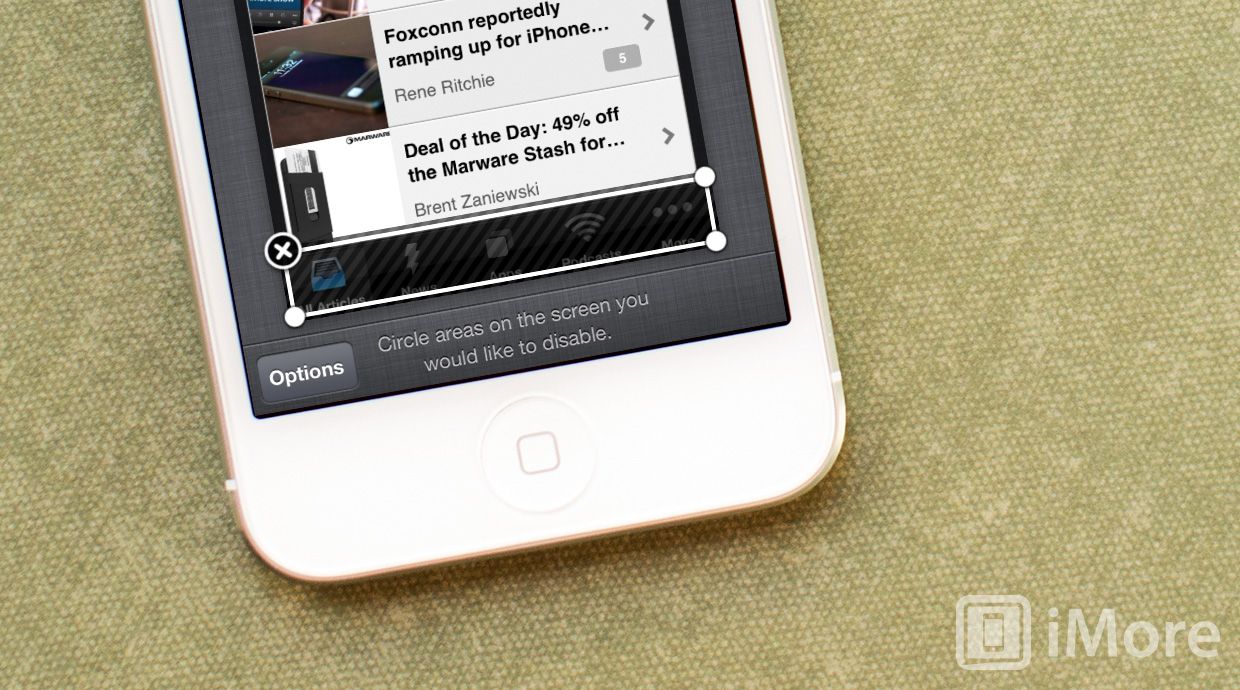
Если у вас есть iPhone или iPad под управлением iOS 6 или выше, у вас есть Guided Access. Эта функция особенно полезна для маленьких детей, которым не нужен доступ к определенным приложениям. После того, как вы запустили их в приложение, в котором им разрешено находиться, вы можете сделать еще один шаг вперед, отключив сенсорный экран для определенных областей экрана, к которым у вас может не быть доступа.
Следуйте, и мы покажем вам, как.
- Откройте приложение, которое вы хотите, чтобы они могли иметь доступ.
- Тройной кран кнопка «Домой» для запуска управляемого доступа. Если ничего не происходит, сначала убедитесь, что в настройках активирован управляемый доступ.
- Теперь вы можете обвести области на экране, к которым вы не хотите, чтобы они имели доступ. После того, как вы обвели области, вы можете использовать якоря в углах каждой рамки, чтобы уточнить, где именно вы не хотите, чтобы они могли касаться.
- Теперь нажмите на Начало кнопка в правом верхнем углу, чтобы войти в режим управляемого доступа.
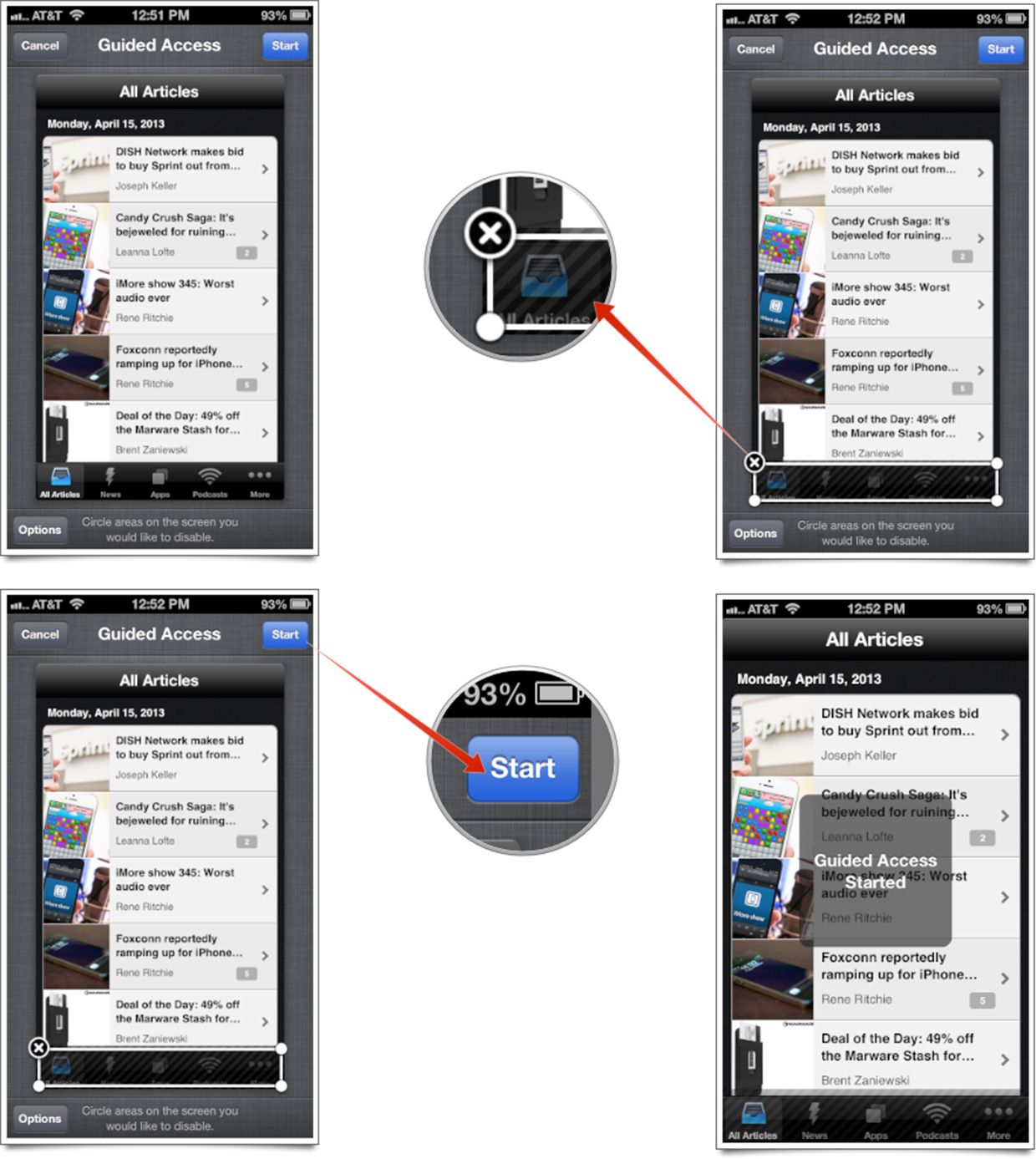
Это все, что нужно сделать. Тот, кто использует iPhone или iPad, не сможет выйти из этого приложения или коснуться тех областей экрана, которые вы указали во время установки.
Оцените статью!


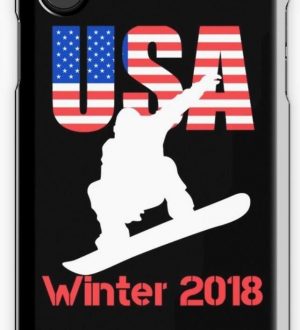
Отправляя сообщение, Вы разрешаете сбор и обработку персональных данных. Политика конфиденциальности.